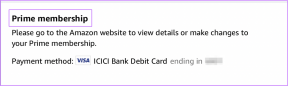Как да затворите акаунт в GoDaddy
Miscellanea / / August 23, 2022

GoDaddy е първокласната услуга за уеб хостинг, предлагаща богат асортимент от функции и удобства за подобряване на вашето дигитално присъствие и разпространение на вашето съдържание до по-голяма аудитория. Той притежава забележителна достъпност, скромни цени, приятни условия на обслужване и потребителска база, която расте и се издига с всеки изминал ден. Канал с такава известност често има своя дял от недоумения, едно от които е как да затворите акаунта в GoDaddy. Ако търсите начини за изтриване на акаунт в GoDaddy, останете на линия до края на тази статия. Ще научите за това подробно и също така ще получите отговорите на свързани въпроси, като например как да изтриете имейл акаунта на GoDaddy и успешно да изтриете домейна на GoDaddy.
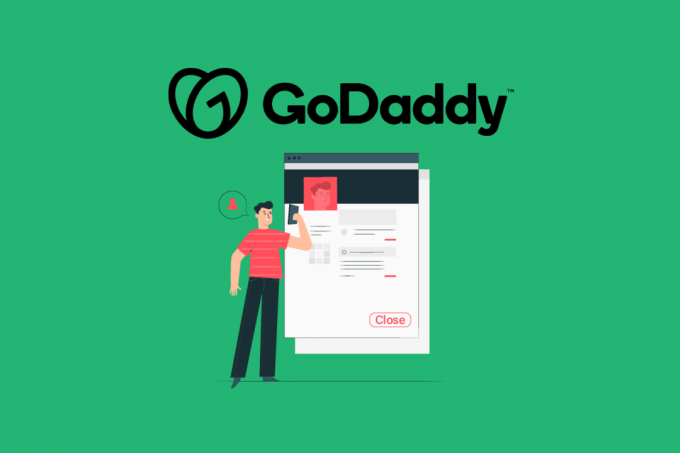
Съдържание
- Как да затворите акаунт в GoDaddy
- Можете ли да анулирате акаунт в GoDaddy?
- Как да изтрия акаунт в GoDaddy?
- Какво се случва с вашия имейл, когато анулирате GoDaddy?
- Как можете да изтриете своя имейл акаунт в GoDaddy?
- Как можете да изтриете завинаги акаунта си в GoDaddy?
- Как можете да изтриете вашия уебсайт GoDaddy?
- Колко време отнема изтриването на домейна на GoDaddy?
- Какво се случва, ако изтриете домейна на GoDaddy?
- Какво се случва, ако анулирате името на вашия домейн?
- Как можете да отмените своя GoDaddy 365?
- Как можете да премахнете домейн от GoDaddy 365?
- Как можете да напуснете GoDaddy?
Как да затворите акаунт в GoDaddy
Можете да затворите акаунта си в GoDaddy от Меню за настройки на акаунта. Продължете да четете по-нататък, за да намерите стъпките, обясняващи същите в детайли с полезни илюстрации за по-добро разбиране.
Можете ли да анулирате акаунт в GoDaddy?
да, можете да анулирате акаунт в GoDaddy. Прочетете до края, за да намерите различни методи за анулиране или изтриване на вашия акаунт в GoDaddy.
Как да изтрия акаунт в GoDaddy?
Процедурата за изтриване на вашия акаунт в GoDaddy включва два жизненоважни етапа:
- Изтрийте всички данни, домейни и продукти, съхранявани във вашия акаунт в GoDaddy.
- След изтриването, изчакайте 24 часа докато ви бъде предоставено опция за окончателно изтриване вашия акаунт в GoDaddy.
По-долу са процесите на изтриване на всички данни, свързани с вашия акаунт. Следвайте всички стъпки една по една, за да изтриете евентуално акаунта в GoDaddy.
Стъпка I: Изтриване на домейни
1. Посетете уебсайт GoDaddy в браузъра си и щракнете върху Впиши се от горния десен ъгъл, както е показано по-долу.
2. След това щракнете върху Впиши се за да стигнете до страницата за влизане.
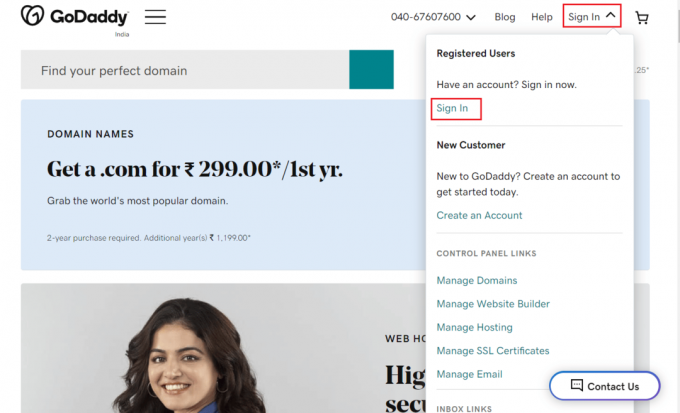
3. Въведете своя Потребителско име или номер на клиент и Парола и щракнете върху Впиши се.

4. В Домейни раздел, щракнете върху Управлявайте за желан домейн, както е показано по-долу.
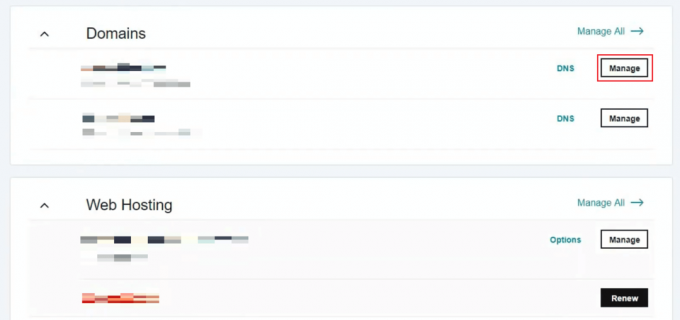
5. Превъртете надолу до дъното и щракнете върху Изтриване на домейн опция от Допълнителни настройки раздел.

6. Изберете Да, съгласен съм да изтрия избраните домейни и след това щракнете върху продължи.
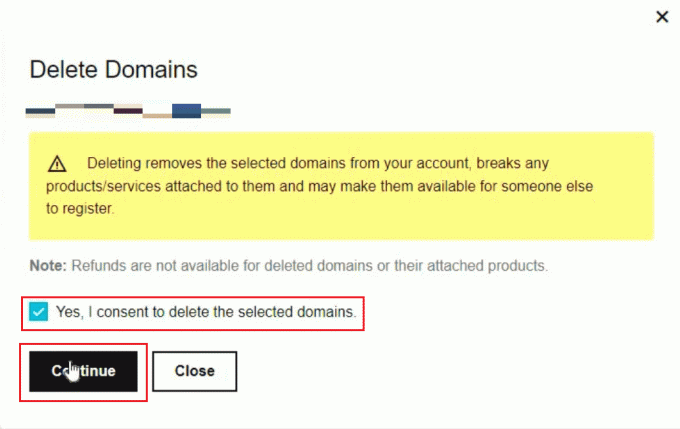
Избраните домейни ще бъдат изтрити успешно. Продължете да четете, за да затворите акаунта в GoDaddy.
Прочетете също: Как да изтриете акаунта си в Amazon
Стъпка II: План за защита от понижаване
1. Посетете вашия Go Daddy Domain Control center.
Забележка: Влезте в акаунта си в GoDaddy, ако още не сте го направили.
2. Кликнете върху Избери всички.
3. След това щракнете върху Собственост раздел.
4. След това щракнете върху Понижаване на защитата на поверителността.
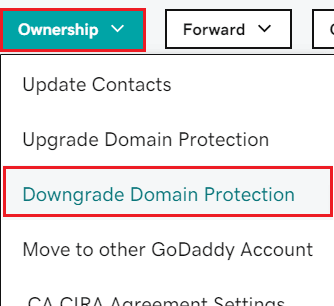
5. Кликнете върху Без защита на поверителността.
6. Кликнете върху Потвърдете опция.
7. Сега изберете Да, съгласен съм да премахна защитата за избрания домейн(и) кутия и щракнете върху продължи.
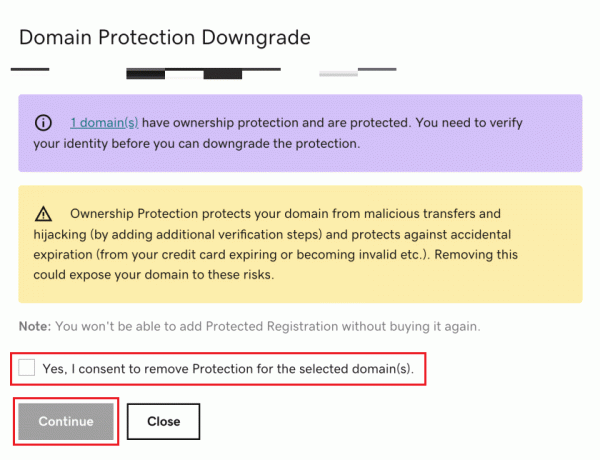
8. Проверете вашата самоличност, за да завършите процеса успешно.
Стъпка III: Изтриване на продукти
1. Достъп Подновявания и фактуриране на GoDaddy и Впиши се, ако бъдете подканени.
2. Изберете всички продукти и след това щракнете върху ОтказПодновяване.

3. Кликнете върху Изтрий моя продукт.

4. След това изберете кутия за потвърждение и щракнете върху Изпратете имейл от последващия изскачащ прозорец.
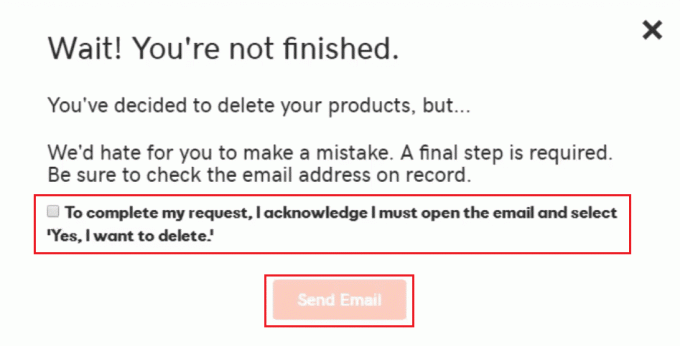
5. След това отворете получената поща от GoDaddy и щракнете върху Да, искам да изтрия!

6. Ще бъдете пренасочени отново към Подновявания и фактуриране страница. Тук, щракнете върху Изтриване на продукта за потвърждение на процеса.
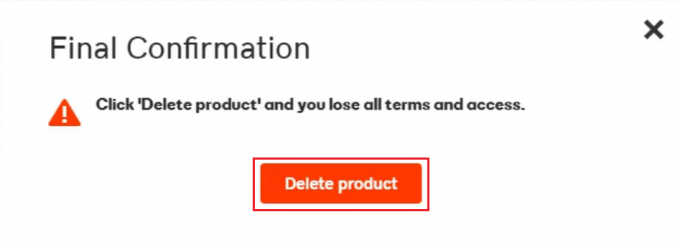
Сега нека видим как да изтриете или затворите акаунта в GoDaddy.
Прочетете също: Как да изтриете Upwork акаунт
Стъпка IV: Изтриване на акаунт
Сега ще продължим към окончателното изтриване на вашия акаунт в GoDaddy.
1. Посетете Страница за вход в GoDaddy и Впиши се към вашия акаунт в GoDaddy.
2. Кликнете върху Настройки на акаунта >Предпочитания за контакт, както е показано по-долу.
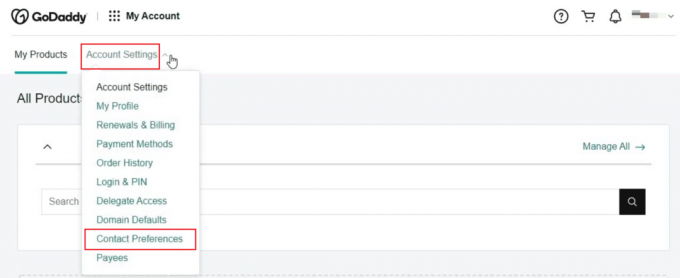
3. Превъртете надолу до края на страницата и щракнете върху редактиране от Сметка раздел.

4. Изберете Разбирам, че това действие не може да бъде отменено кутия и щракнете върху Затвори акаунт.

Вашият акаунт в GoDaddy незабавно ще бъде изтрит.
Какво се случва с вашия имейл, когато анулирате GoDaddy?
Анулиране на вашия GoDaddy не води до изтриване на вашия имейл, то ще продължи да съществува.
Как можете да изтриете своя имейл акаунт в GoDaddy?
По-долу са стъпките, показващи как да изтриете своя GoDaddy имейл акаунт.
1. Достъп до вашия GoDaddy акаунт от уебсайт GoDaddy.
2. От Уеб хостинг раздел, щракнете върху Управлявайте за желания уеб хостинг, както е показано по-долу.

3. След това щракнете върху cPanel Admin раздел.

4. Превъртете надолу до ЕЛЕКТРОННА ПОЩА раздел и щракнете върху Имейл акаунти.
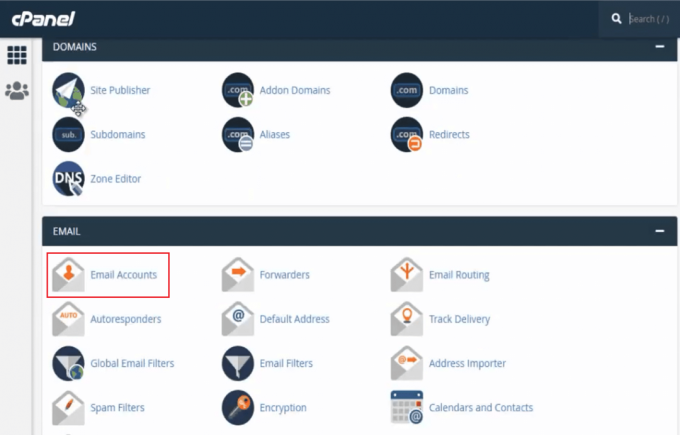
5. Изберете желания имейл акаунт от списъка и щракнете върху ИЗТРИЙ.
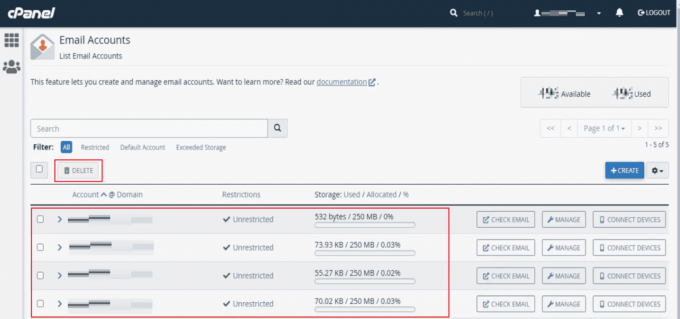
6. Накрая щракнете върху ИЗТРИЙ за да потвърдите процеса на изтриване.
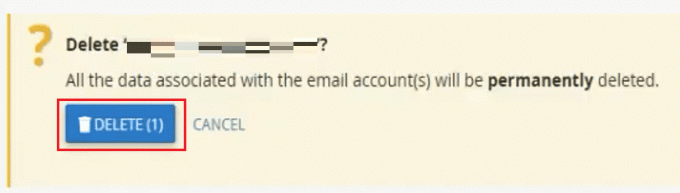
Прочетете също: Коригирането на доверителната връзка между тази работна станция и основния домейн е неуспешно
Как можете да изтриете завинаги акаунта си в GoDaddy?
Нека видим как можете изтриване за постоянно или затворете акаунта си в GoDaddy.
Забележка: Изтрийте всички данни, домейни и продукти, съхранени във вашия акаунт в GoDaddy. След изтриването изчакайте 24 часа, докато ви бъде предоставена опцията за постоянно изтриване на вашия акаунт в GoDaddy. След това следвайте стъпките по-долу, за да изтриете акаунта си в GoDaddy.
1. Посетете Страница за вход в GoDaddy на вашия браузър.
2. Тогава, Впиши се към вашия акаунт в GoDaddy с необходими пълномощия.
3. След това щракнете върху Сметка Настройки.
4. Продължете да щракнете върху Предпочитания за контакт, както е показано по-долу.
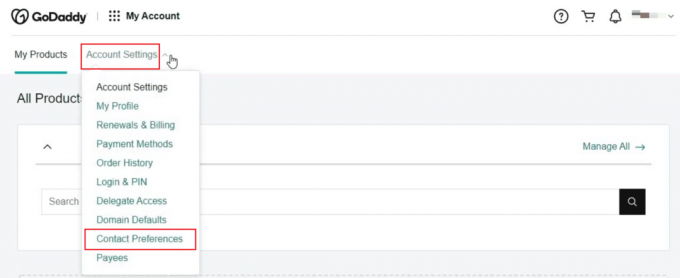
5. Кликнете върху редактиране от Сметка раздел в долната част на страницата.
6. Изберете Разбирам, че това действие не може да бъде отменено кутия и щракнете върху Затвори акаунт.

Как можете да изтриете вашия уебсайт GoDaddy?
За да изтриете своя уебсайт или домейн на GoDaddy, следвайте стъпките, посочени по-долу:
1. Посетете уебсайт GoDaddy на вашия браузър и Впиши се към вашия акаунт в GoDaddy.
2. В Домейни раздел, щракнете върху Управлявайте за желан домейн, както е показано по-долу.
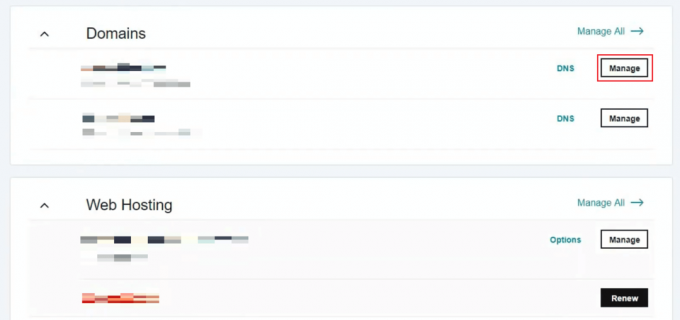
3. След това щракнете върху Изтриване на домейн опция от Допълнителни настройки раздел.
4. Изберете Да, съгласен съм да изтрия избраните домейни и след това щракнете върху продължи.
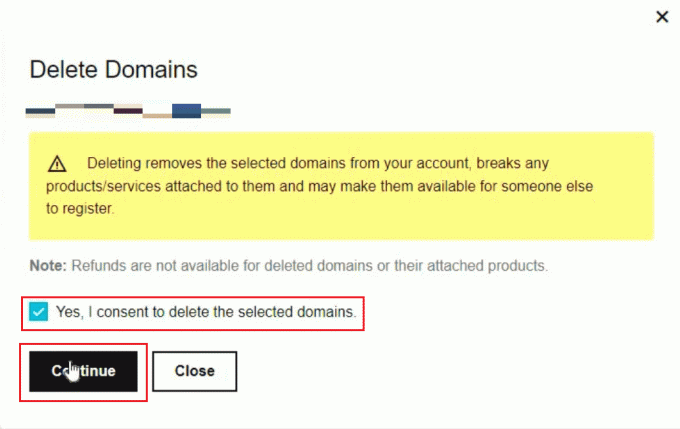
Прочетете също: Как да премахнете акаунт от Chromebook
Колко време отнема изтриването на домейна на GoDaddy?
След приключване на вашата процедура за изтриване обикновено отнема около 15-30 минути за да изтриете напълно вашия домейн.
Какво се случва, ако изтриете домейна на GoDaddy?
Изтриването на вашия домейн го прави недостъпни за вас или посетители, и свързаните данни се изтриват напълно.
Какво се случва, ако анулирате името на вашия домейн?
Анулирането на вашето име на домейн ви прави отговарящи на условията за възстановяване, при условие че отговаряте на определени кратки условия.
Как можете да отмените своя GoDaddy 365?
По-долу са стъпките, обясняващи как да анулирате своя Godaddy 365.
1. Навигирайте до Подновявания и фактуриране на GoDaddy във вашия акаунт в Godaddy.
2. Изберете всички продукти и след това щракнете върху ОтказПодновяване.

3. Кликнете върху Изтриване на моя продукт > поле за потвърждение > Изпращане на имейл.
4. След това отворете получената поща от GoDaddy и щракнете върху Да, искам да изтрия!

5. Ще бъдете пренасочени отново към Подновявания и фактуриране страница. Тук, щракнете върху Изтриване на продукта за потвърждение на процеса.
Този процес е важен и преди процеса на затваряне на акаунта в GoDaddy.
Как можете да премахнете домейн от GoDaddy 365?
Можете да премахнете домейн от GoDaddy 365 с помощта на следните стъпки.
1. Посетете уебсайт GoDaddy в браузъра си и щракнете върху Впиши се от горния десен ъгъл, както е показано по-долу.
2. След това щракнете върху Впиши се и използвайте своя идентификационни данни за акаунт за да влезете в акаунта си.
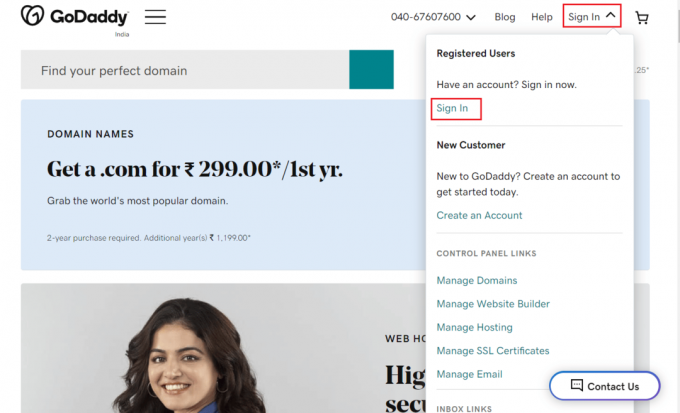
3. Кликнете върху Управлявайте за желан домейн от Домейни раздел.
4. Превъртете надолу до дъното и щракнете върху Изтриване на домейн опция от Допълнителни настройки раздел.

5. Накрая изберете Да, съгласен съм да изтрия избраните домейни и след това щракнете върху продължи.
Прочетете също: Топ 20 на най-добрите генератори на имена на домейни
Как можете да напуснете GoDaddy?
Нека сега видим стъпките за излизане или изтриване на вашия акаунт в GoDaddy.
Забележка: Изтрийте всички данни, домейни и продукти, съхранени във вашия акаунт в GoDaddy. След изтриването изчакайте 24 часа, докато ви бъде предоставена опцията за постоянно изтриване на вашия акаунт в GoDaddy. След това следвайте стъпките по-долу, за да изтриете акаунта си в GoDaddy.
1. Отидете на Страница за вход в GoDaddy на вашия браузър.
2. Впиши се към вашия акаунт в GoDaddy и щракнете върху СметкаНастройки.
3. След това щракнете върху Предпочитания за контакт.
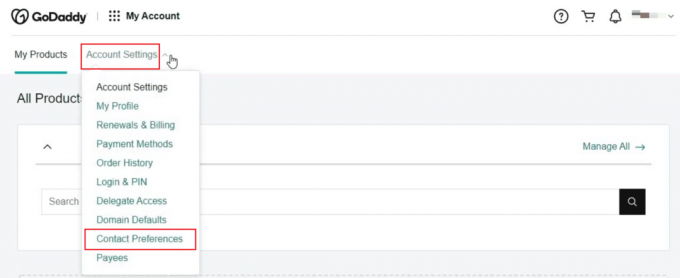
4. След това превъртете надолу до края на страницата и щракнете върху редактиране от Сметка раздел.

5. Изберете Разбирам, че това действие не може да бъде отменено кутия и щракнете върху Затвори акаунт.
Препоръчва се:
- Как да изтриете запазения файл на Pokemon Ultra Moon
- Какво се случва с изтритите TikToks?
- 15 най-добри безплатни имейл доставчици за малък бизнес
- Как да изтрия Venmo акаунт
Надяваме се, че сте научили как да затворете акаунта в GoDaddy и изтрийте домейна на GoDaddy. Чувствайте се свободни да се свържете с нас с вашите запитвания и предложения чрез секцията за коментари по-долу. Кажете ни каква тема искате да научите в следващата ни статия.